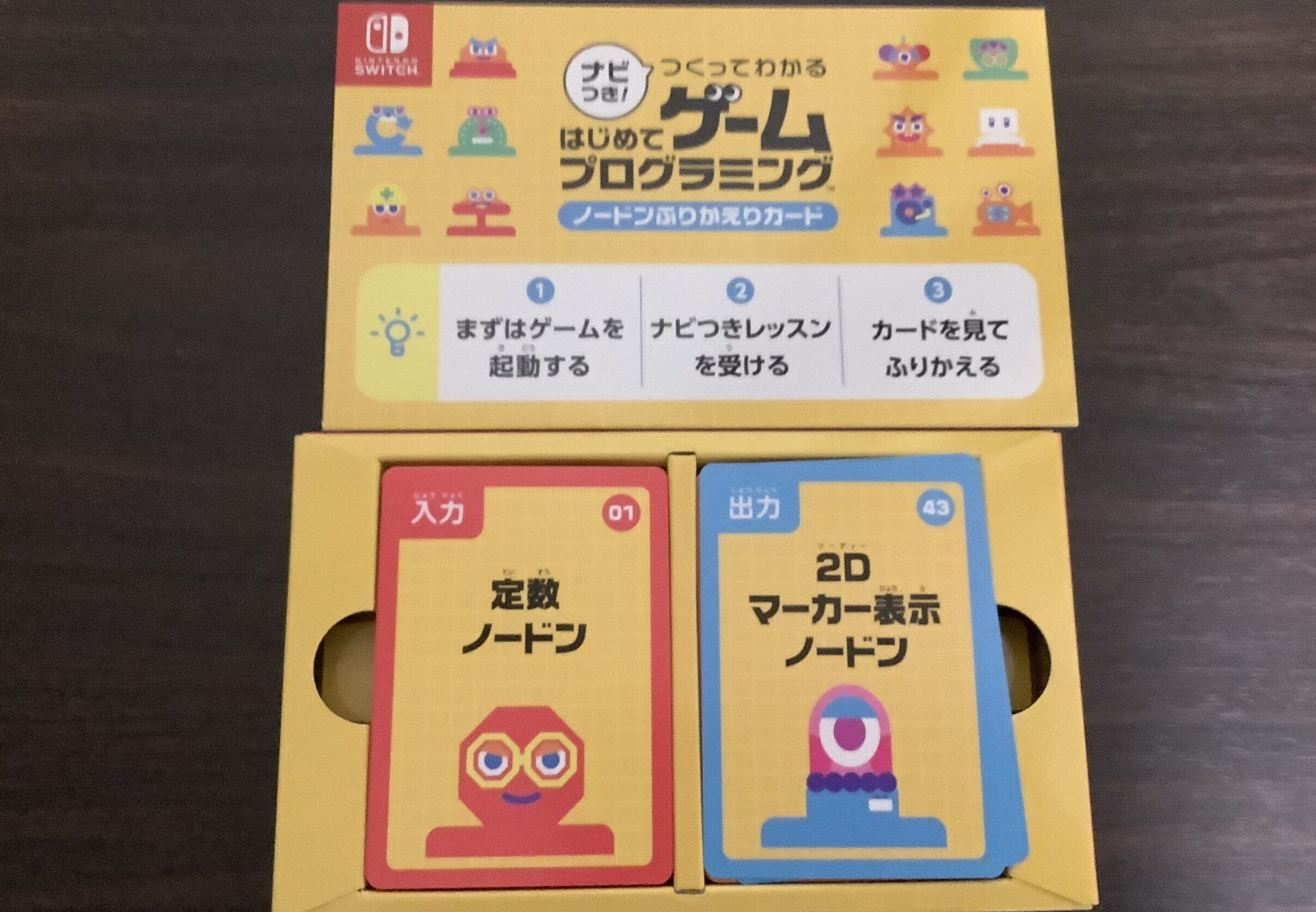「はじめてゲームプログラミング」が6月11日に発売されたので、購入したました!はたして「はじめてゲームプログラミング」は子どものプログラミング学習に役立つのでしょうか。
元プログラマーな母がゲームしてみました。
Contents
はじめてゲームプログラミング開封
「はじめてゲームプログラミング」は、ダウンロード版とパッケージ版の2種類があります。大きいな違いは、パッケージ版には、「ノードンふりかえりカード」が付属しています。
パッケージ版を購入しましたが、分厚い箱でした。

左が外箱。中央がソフトが入っているケース、右がノードンふりかえりカード。
分厚いのはカードの分厚さでした。

ノードンふりかえりカードを上のカバーから出してみたのが下のカード。
トランプくらいの大きさのしっかりしたカードです。
表面にノードンの種類、名前、数字、絵柄が書かれています。
ノードンの総数と種類
「はじめてゲームプログラミング」に同封されていたノードンカードは84枚。
と言うことは、ノードンの種類は84種類あるのでしょう。けっこう数が多いですね。
ノードンの種類
ノードンには種類(カテゴリーみたいな)があります。
- 入力
- 中間
- 出力
- モノ
の4種類。
モノのノードンが1番数が多いです。
ノードンって何?と思いますが、プログラミングで言う関数とかオブジェクト?みたいなモノでしょうか。
一つ一つが何かの機能を持っていて、それぞれをつなげることでやれることが広がります。
ノードンカード紹介
ノードンカード1〜15

入力のノードンは12枚。
入力ノードンはわかりやすいと思う。ボタンとか、スティックとか、設定したことがその通りに動くか確認しやすそう。
ノードン16〜30

中間カードもそこそこ多い。緑色の中間ノードンカードは18枚です。
ANDノードンとかNOTノードンとかありますねえ。カウンターノードンはわかりやすくカウントしてくれる機能かな。ゲームの中で動く機能のようです。
ノードン31〜45

中間ノードンだけど、色が緑ではなくてむららき?な中間ノードンカードが3枚。
少し特殊なのかもしれない。
出力ノードンは12枚。
出力ノードンはわかりやすくて楽しそう。
ノードン46〜84

46番から84番までずっとモノノードンです。
モノノードンは38枚。


モノノードンの中で種類がありそうですね、カメラ系とかセンサー系とか。実際に表示させる系とか。
ノードンカードの収納方法に悩む
入っていた箱にしまうのはけっこう至難の業です。そして何枚か無くしそう。紛失する前に、カードケース的な何かに入れた方が良さそうです。任天堂さん、なぜカードケースをつけてくれなかったのか。
100均一で良さそうなカードケース売ってるかなあ。
ちなみにノードンふりかえりカードのサイズは、 62.7mm × 87.8mmです。
一般的なトレカ用のケースが使えそうです。(トレカ用ケースは63×89mmが入ることが多い)
Amazonでざっと調べて、これが無難っぽい。トレカ用のカードファイル。
1シートに9枚のノードンカードを入れるので、10シートあれば良い。30枚入りなので必要十分。
(裏側も見たいから裏側にカードは入れられない。)
追記:100円均一のトレカ入れに入った
ノードンふりかえりカードは、サイズ的にトレカ入れに入りました。
キャンドゥでトレカカード入れが売ってました。

A 5サイズで4枚カードが入ります。ノードンふりかえりカードは84枚あるので、トレカ入れを2袋購入しました。


裏も見たいから、一枚ずつ入れます。
でもさすが100均だからなのかそういうものなのか、勢いよく裏を見たり雑に扱うとノードンふりかえりカードが抜け出てくる。

なかなかの分厚さ。
これでノードンふりかえりカードをなくす可能性は低くなったはず!
(なくさないと断言できないのが子育て中の悲しいところか。)
ゲームはナビつきレッスンからしかできない

「はじめてゲームプログラミング」は、1番最初は「ナビつきレッスン」しかゲームをすることができません。
ナビつきレッスンのステップ1を終了すれば、フリープログラミングが選択できるようになります。
ノードンの役割がわからないとゲームを作ることは難しいので、もどかしくてもステップをいくつかこなしていく必要はあります。
ナビつきレッスンについて
ナビつきレッスンは7つあります!
そしてナビつきレッスンの後にチェックポイントを通過する必要があります。レッスン7つは下記の通りです。ゲームが進むにつれ難しくなり、数学の知識も必要になってきます。
レッスン1:二人対戦!おにごっこバトル

レッスン1:二人対戦!おにごっこバトル
最初なので、出てくるノードンはすごい少ない。必要最小限でゲーム作りの基礎を学びます。
人が壊れるのがちょっと恐い気もする。
二人いなくても一人でお試しゲームはできるので作る上では一人で問題はないです。
レッスン2:コロコロボール

レッスン2:コロコロボール
昔懐かしい感じのボールを転がすゲーム。Switchのかたむきセンサーを使ったゲーム。
視点変更とか、カウンターノードンなど少し混み入った感じになってきます。小学生にy軸とかz軸とか理解できるんだろうか。
私は今レッスン2をゲームし終えたところなんですけど、プログラミングってやっぱり数学が必要よね、と実感した次第。
BGMノードンとかも出てくるし、レッスン1よりは実際に遊んで楽しいのがレッスン2のコロコロボール。
まあ、たぶん実際に木とボールと釘とか使ってリアルコロコロボールゲームを作った方がよっぽど子どもには良いプログラミング学習になるとは思います。
と言うのはナビの指示通りやれば、理解してなくてもゲームが作れてしまうから。理解してないのにできた気になってしまう。
リアルコロコロボールゲームを作ろうと思ったら、
- 完成形を想像する
- 何が必要か考える
- どう作るか、作る順序や方法を考える
- トライアンドエラーを繰り返しつつ完成させる
という工程が必要になるため、プログラミングに必要な想像力や論理的思考力、問題解決力が培われそうだなと思ったのです。
レッスン3:エイリアンシューティング
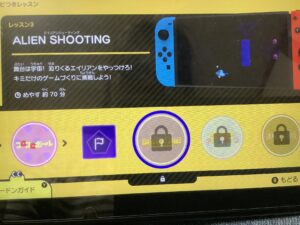
レッスン3:エイリアンシューティング
シューティングゲームをつくってみよう!なレッスン3。面白そうですが、段々と難しくなるきざし。
強制画面スクロールとかできるのかな。一画面ではないゲーム初挑戦かな。
奥行きなし左右上下方向のシューティングだとすると、左右だけでなく上下も動けるように設定したり、ボタン押したらビームか弾が出て敵を壊す設定とか必要になってきそう。
敵に当たったら壊れてリトライ設定とか、敵倒した数を数えて表示するとかかなあ。たぶん。
レッスン4:GO!GO!アスレチック

レッスン4:GO!GO!アスレチック
横スクロールアクションゲームを作るレッスン4。初期マリオ的なゲームかな。
れんけつを使っていろんなしかけをプログラミングしていくらしい。れんけつが今はわからない。
レッスン5:謎解きの部屋

レッスン5:謎解きの部屋
今までと違ってアクション系ゲームではなくて謎解きゲームをつくるレッスン5。
奥行きありのゲームをつくるのは初かな。
3D空間にプログラミングをしていく基礎的なゲームかと思うけど、たぶんz軸座標とか出てきそう。
レッスン6:エキサイトレーシング

レッスン6:エキサイトレーシング
レーシングゲームきました!しかも自動運転AIと対戦できるゲームを作るんですって。
コース作りや自動運転AIの設定など楽しそうです。しかも左右だけじゃなくて奥行きありのコースが作れそう。
我が子は「自分でマリオカートがつくれる!」とウキウキしてましたが、残念、マリオじゃないのよ。
レッスン7:3Dアスレチックワールド

レッスン7:3Dアスレチックワールド
ナビつきレッスンの最後は、3Dアクションゲーム!!3Dマリオ的なゲームかな。
奥行きありのアクションゲームの設定は何かと大変そうですが、所要時間約90分ですって。
90分で3Dアクションゲームが作れるなんてすごいなあ。
フリープログラミングはどうなの?

フリープログラミングを選択すると、こんな画面が表示されます。
ナビつきレッスンなどで作ったプログラミングは、この画面から遊ぶことができます。レッスン2まで進んでるので、今は2つ表示されてます。
左上の「新規作成」ボタンをクリックすると、自分の好きに自由にゲームを作ることができます。
ただし、自由過ぎて何を作れば良いのかわからないよ、って人は、ナビつきレッスンでゲームのアイデアや作り方を学んだ方が良いでしょう。
レッスンで学んだノードンを使ってみるのに、フリープログラミングで自分で自由に設定を変えて遊んでみると良いでしょう。やっぱり自分でやってみないと身につかないんですよ。
フリープログラミングは、自動でセーブしてくれるようです。
操作性とマウスについて
「はじめてゲームプログラミング」はテレビにつなげて遊ぶ場合、USBマウスがあった方が操作がしやすいです。
Switchのコントローラーで操作はできるんですけど、コントローラーでの操作では、うまくノードンをつかめなくて少し大変でした。(ノードン同士が近いと違うノードンをつかんじゃったり。)
Switchの携帯モード(ジャックにつながない状態)だと、コントローラーでノードンを操作することはできないようです。画面で操作するしかない。
(画面とコントローラーが離れていても、画面とコントローラーがくっついていても、プログラミング画面はコントローラーでノードンが動かせず、画面をタッチして操作する必要がある。)

我が子はマウスの操作が不得手なのもあり、Switchの携帯モードで直接画面を触ってノードンを呼び出したりノードン同士をつなげたりする方がやりやすいとのことです。
おすすめは、エレコムの小型マウスM-K5URBK 。小さいマウスなのでお子さまの手でも取り扱いやすいでしょう。
子どものプログラミング学習に役立つ?
親としては、この「はじめてゲームプログラミング」は、子どものプログラミング学習に役立つのかどうか疑問です。
まだレッスン2までしかゲームできてないのでなんとも言えませんが、
「ナビつきレッスンだけで終わってしまうなら、プログラミング学習に触れただけ、と言えそう。」
が今の感想。
プログラミングに興味を持たせるだけなら有効かな。
ナビつきレッスンでは、理解できてなくてもゲームが完成します。でもできた気になってるだけで、自分だけで作れないなら理解はしていない。
理解して、自分の使いたいようにノードンを使いこなせるようにならないとプログラミング学習とは言えないのでは、と思う。
チェックポイントとノードンガイドを活用!
レッスンのあとにチェックポイントがそれぞれ設けられていますが、何気にこのチェックポイントが難しい。「えっ?!何やれば良いの?」と戸惑うこともしばしば。

ナビつきレッスンの後に、ノードンガイドでノードンの動きを理解して、チェックポイントをしっかりやっていけば、そこそこのプログラミング学習になりそうだ
と思ったレッスン3をゲームし終えた私。
レッスン2くらいまでは、プログラミング体験くらいかもしれない。
算数、数学の知識が必要になってくる
ナビつきレッスンを進めていくと、数学の座標や角度、不等号などの知識が必要になってきます。私は座標は中学生で学んだ記憶があるのですが、今はどうなんでしょう。
座標や角度を知らなくても、はじめてゲームプログラミングで学ぶことができるのであまり問題はないのですが、真に理解して進めようとするとある程度の知識レベルは求められます。
掛け算割り算がわからないくらいのお子さまにはあまり向かないです。(遊ぶのは楽しいらしいけど、プログラム学習になってなさそう)
フリープログラミングができてこそ?
実際に自分で想像したゲームをフリープログラミングで作って完成させるなら、ある程度のプログラミング学習にはなると思う。
どのノードンを使うのか、どうつなげていくのかを考えなければいけない。
- 想像力
- 問題解決力
は身につきそうだな、とも思う。作るゲームによっては論理的思考力も身につくだろうか。

「自動スクロールのゲームにしたい」、「敵をキックしてやっつけて進むアクションゲーム」、「地面が回転する部分を作りたい」など、アイデアを思いついて実現しようとするお子さまには良いプログラミング学習ツールだと思います。
結論:子によるところは大きい
正直、今まで他のゲームで色々遊んだことがなければ、フリープログラミングでどんなゲームを作ったら良いかわからないと思います。(インプットがない状態ではどう頑張ってもアウトプットはできない。)
レッスンが進むにつれて難しくなるので、興味ない子とかはレッスン2くらいで「はじめてプログラミングゲーム」ソフトに触らなくなるかもしれない。
親としてはもどかしくも難しい子どもの興味と持続性よ。
ゲームが好きなお子さまであればプログラミング学習の入門ツールとして活用できそうですが、座標とか真に理解してプログラミングしていけるのは小学高学年くらい以上なのではないかと思います。
まあ、本当にプログラミングをするときはCとかVBAとかプログラミング言語を習得しないといけないので、あくまで入門、の位置付けかと思われます。
プログラミング学習としてではなくて、単純に「自分でゲームを作るゲーム(マリオメーカー的な)」として遊ぶには値段も安いし楽しいと思います。